Saat ini emoji sudah banyak digunakan oleh netizen di seluruh dunia. Emoji membuat kita dapat mengekspresikan diri saat berkirim pesan atau mengunggah sesuatu di media sosial.
Namun, tak semua emoji mungkin bisa dirasakan oleh pengguna smartphone. Sebagai contoh ada beberapa emoji yang hadir di sistem operasi iOS untuk pengguna iPhone dan iPad, namun tidak hadir di sistem Android.
Alhasil pengguna Android tidak bisa merasakan sensasi berkirim pesan dengan emoji selengkap di iPhone. Namun nggak perlu sedih detikers, soalnya sekarang ini ada berbagai cara untuk mengubah emoji iPhone di Android
SCROLL TO CONTINUE WITH CONTENT
Dikutip dari situs Lifewire, berikut ini 5 cara mudah mengubah emoji iPhone di Android.
1. Gboard
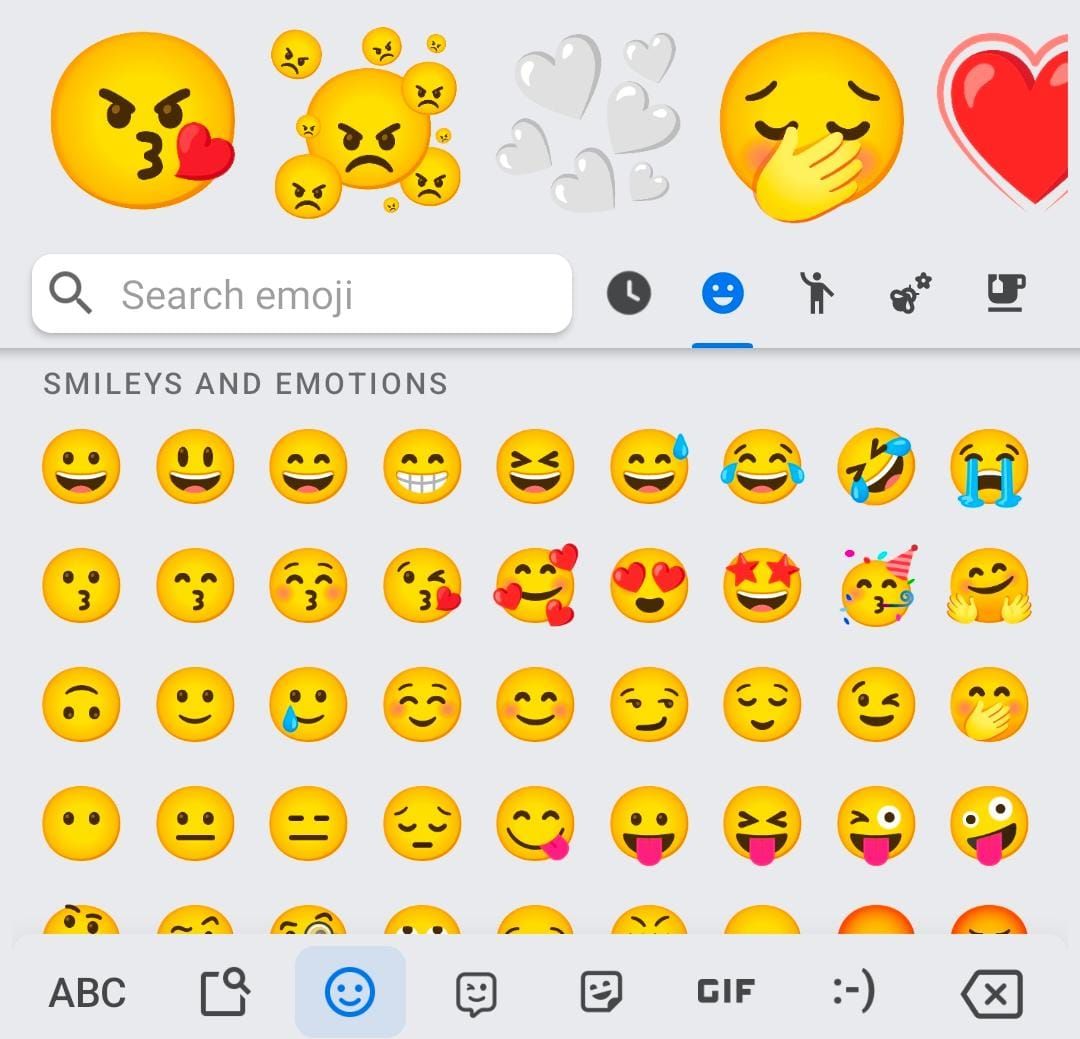 Cara mengubah emoji Android menjadi iPhone. Foto: Tangkapan layar/Gboard Cara mengubah emoji Android menjadi iPhone. Foto: Tangkapan layar/Gboard |
Cara pertama untuk mendapatkan emoji iPhone di device Android adalah dengan mendownload aplikasi Gboard di Google Play Store. Lewat aplikasi ini, kamu akan mendapatkan berbagai emoji baru dan mirip seperti di iPhone.
Namun sebagai catatan, karena aplikasi Gboard ini harus didownload terlebih dahulu, sehingga pada beberapa aplikasi emoji di Gboard tidak muncul. Semisal, aplikasi emoji 'Man with Beard' akan muncul di aplikasi Twitter, namun tidak tersedia di aplikasi WhatsApp sebab aplikasi tersebut belum melakukan pembaruan sistem yang lebih baru.
Cara menggunakan aplikasi Gboard:
- Download aplikasi Gboard terlebih dahulu di Google Play Store
- Jika sudah, buka Setting > Language dan Input
- Setelah itu ketuk "Default Keyboard" di layar
- Nantinya akan muncul beragam pilihan keyboard, lalu kamu pilih opsi "Gboard"
- Secara otomatis keyboard di smartphone kamu akan berubah menjadi Gboard
- Kini, kamu hanya perlu membuka aplikasi berkirim pesan seperti WhatsApp, lalu emoji sudah berubah.
2. SwiftKey
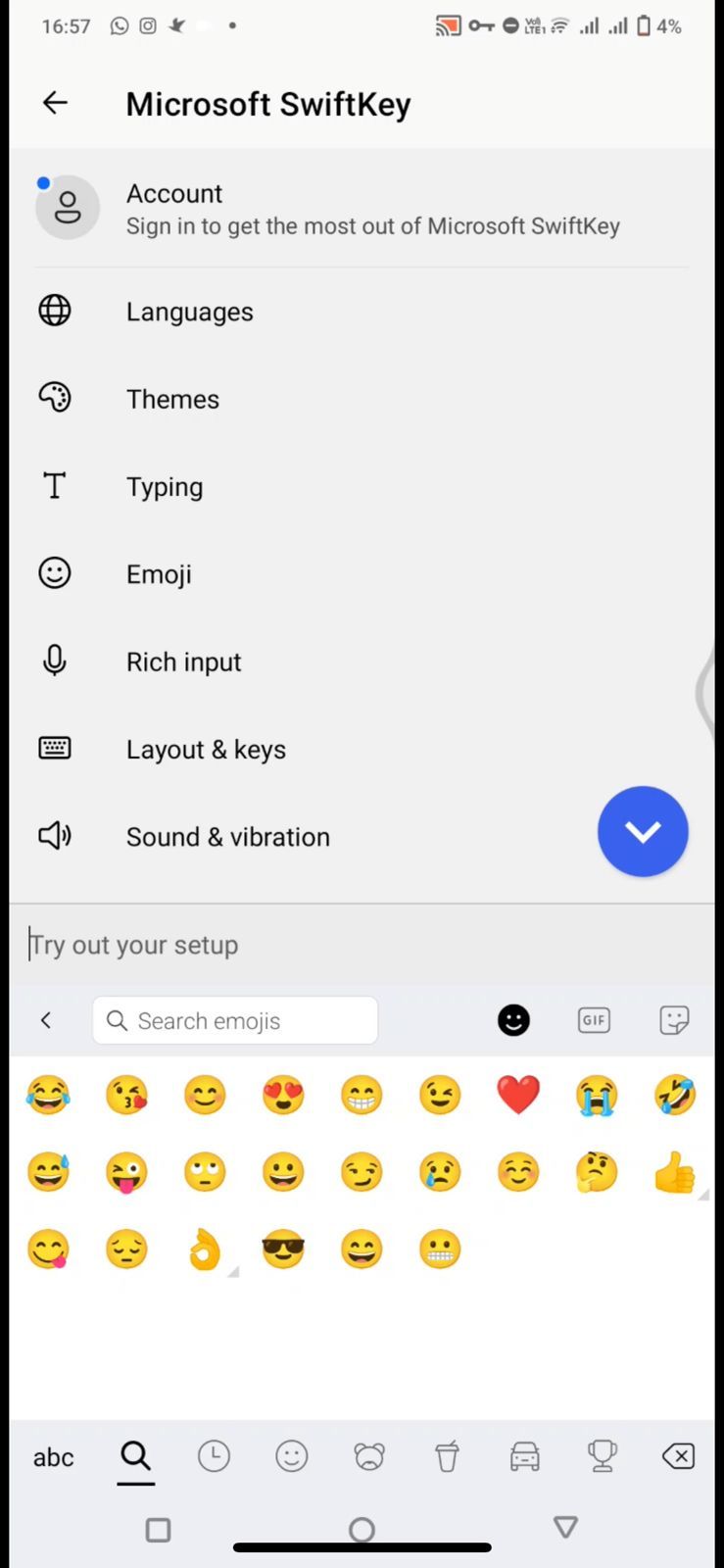 Foto: Tangkapan layar/Swiftkey Foto: Tangkapan layar/Swiftkey |
Kamu juga bisa menggunakan emoji ala iPhone di device Android dengan mendownload aplikasi SwiftKey. Di sini, kamu bisa mendapatkan berbagai emoji yang cukup lengkap.
Cara menggunakan SwiftKey cukup mudah, simak langkah-langkahnya di bawah ini:
- Download aplikasi SwiftKey terlebih dahulu di Google Play Store
- Buka aplikasi SwiftKey
- Pertama kamu harus pilih "Enable SwiftKey" terlebih dahulu, lalu klik OK
- Kembali ke halaman utama, nanti kamu akan menemukan berbagai opsi keyboard yang ingin digunakan, kemudian kamu pilih "Select SwiftKey"
- Jika sudah pilih opsi "Finish Up" di layar smartphone
- Kamu akan disarankan untuk mendaftar terlebih dahulu, namun hal itu bisa kamu lewatkan dengan ketuk "Skip Now"
- Setelah itu, smartphone Android kamu sudah bisa menggunakan emoji ala iPhone
3. Fleksy
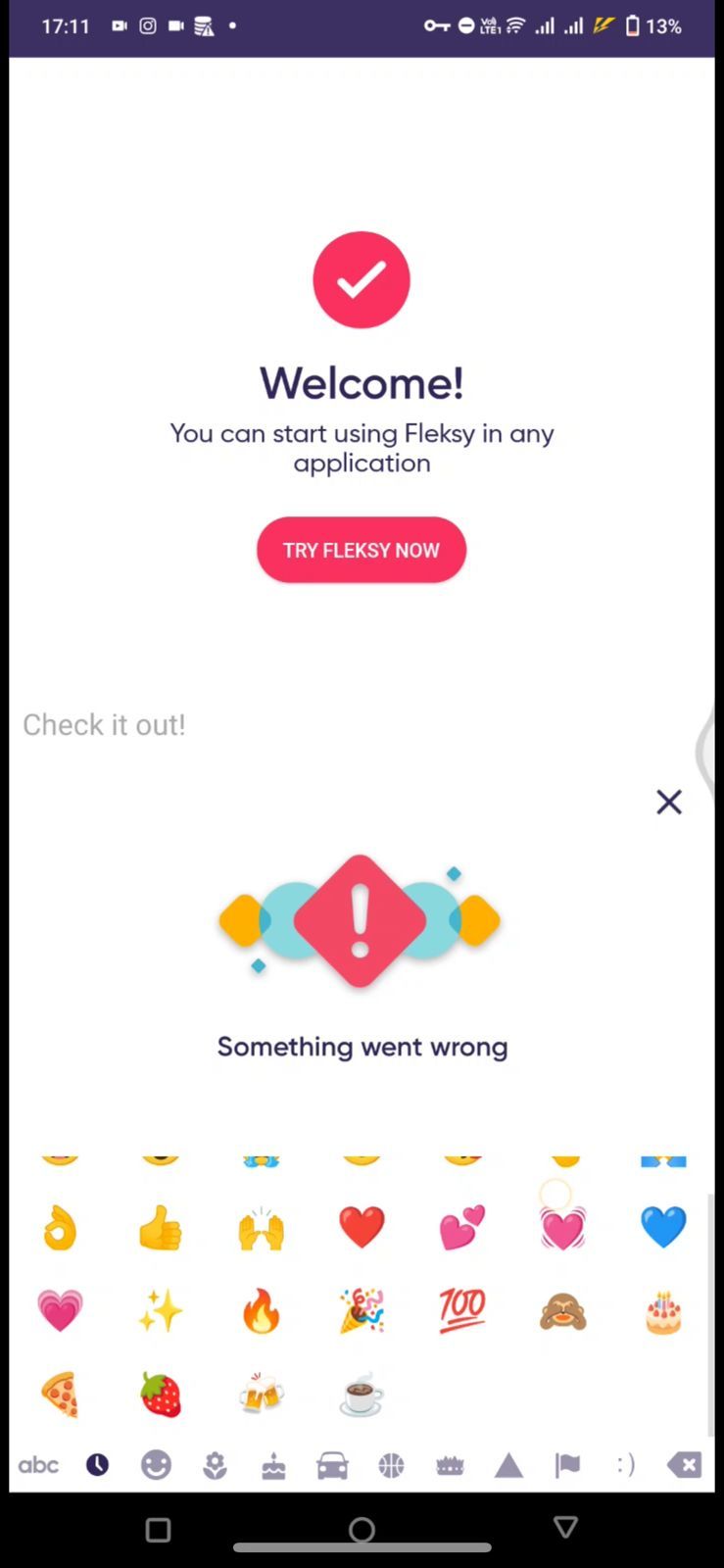 Foto: Tangkapan layar Foto: Tangkapan layar |
Cara selanjutnya untuk mengubah emoji di Android menjadi iPhone adalah menggunakan aplikasi Fleksy. Sama seperti beberapa aplikasi sebelumnya, kamu harus download aplikasi tersebut di Google Play Store.
Cara menggunakan Fleksy cukup mudah, simak tutorialnya di bawah ini:
- Buka aplikasi Fleksy di smartphone Android kamu
- Ketuk "Activate Fleksy" di layar kamu lalu klik OK
- Kemudian pilih "Select Fleksy" dan izinkan beberapa aturan di smartphone Android kamu
- Setelah itu, kamu bisa merasakan sensasi berkirim pesan dengan menggunakan emoji ala iPhone.
4. FancyKey Keyboard
 Foto: Tangkapan layar/FancyKey Foto: Tangkapan layar/FancyKey |
Mengubah emoji di Android agar bisa seperti iPhone juga bisa dilakukan dengan download aplikasi FancyKey Keyboard. Sebelum menggunakan emoji iPhone di smartphone, kamu harus download terlebih dahulu di Google Play Store.
Simak langkah-langkah untuk mengubah emoji di Android agar seperti iPhone di bawah ini:
- Setelah mendownload aplikasi FancyKey di smartphone, silahkan buka Setelan > Sistem
- Pilih Language dan Input
- Kemudian ketuk "Virtual Keyboard"
- Setelah itu pilih "Manage Keyboard"
- Nanti akan muncul beragam pilihan keyboard yang bisa kamu pilih, silahkan ketuk "FancyKey" dan ketuk OK
- Setelah itu emoji di smartphone Android kamu sudah berubah menjadi iPhone.
5. zFont 3
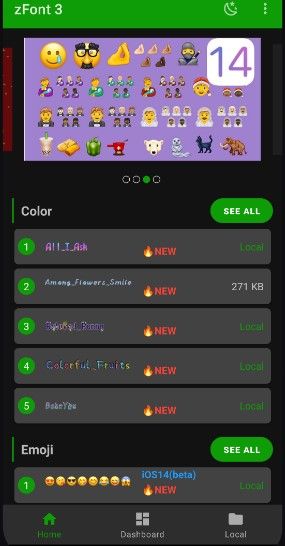 Foto: Tangkapan layar/zFont 3 Foto: Tangkapan layar/zFont 3 |
Cara terakhir untuk menggunakan emoji iPhone di smartphone Android kamu adalah dengan mendownload aplikasi zFont 3. Lewat aplikasi ini, kamu bisa menggunakan emoji ala iPhone di device Android.
Sayangnya, aplikasi ini banyak disusupi oleh iklan. Jadi, kamu harus sabar untuk menggunakan aplikasi zFont 3.
Agar tidak bingung, simak cara-cara di bawah ini untuk mengaktifkan emoji iPhone di smartphone Android:
- Download terlebih dahulu aplikasi zFont 3 di Google Play Store
- Buka aplikasi zFont 3
- Scroll ke bawah, lalu kamu akan menemukan beragam pilihan emoji seperti iPhone
- Pilih salah satu emoji yang ingin kamu pakai, lalu ketuk "Apply"
- Kamu akan menemukan opsi "Choose Method to Install" pilih salah satu saja
- Jika sudah, reboot/restart smartphone Android kamu
- Apabila sudah kembali hidup, kini kamu bisa menggunakan emoji iPhone di smartphone Android
Nah, itu dia detikers 5 cara mudah mengubah emoji iPhone di Android. Sehingga, kamu bisa merasakan sensasi berkirim pesan dengan menggunakan emoji iPhone. Selamat mencoba!
(ilf/fds)




















































